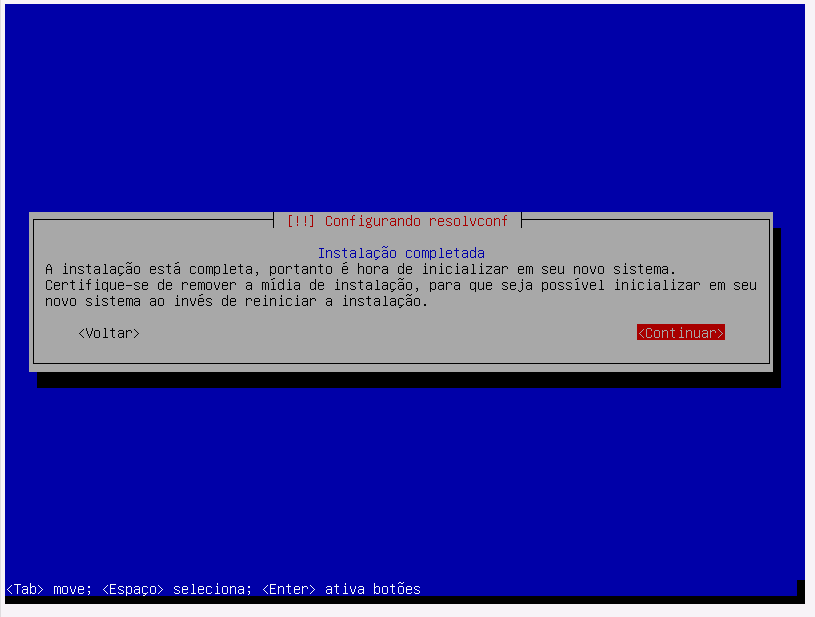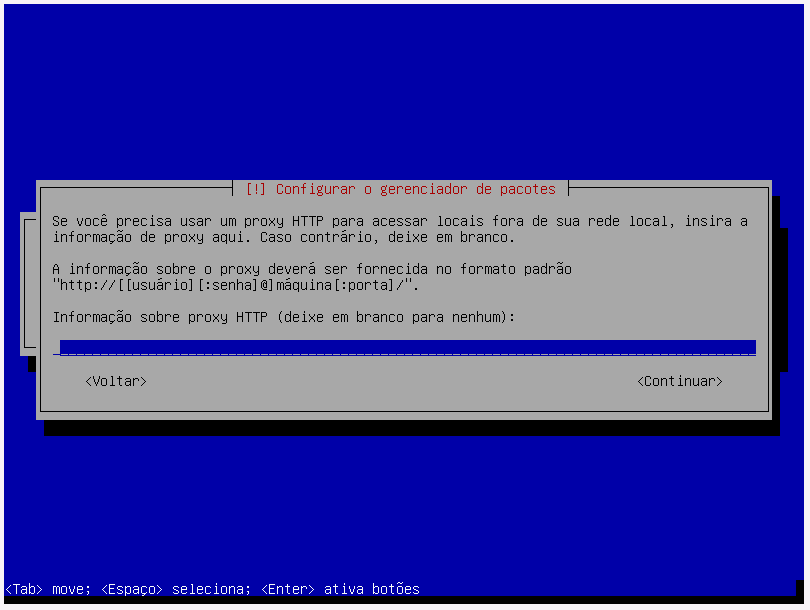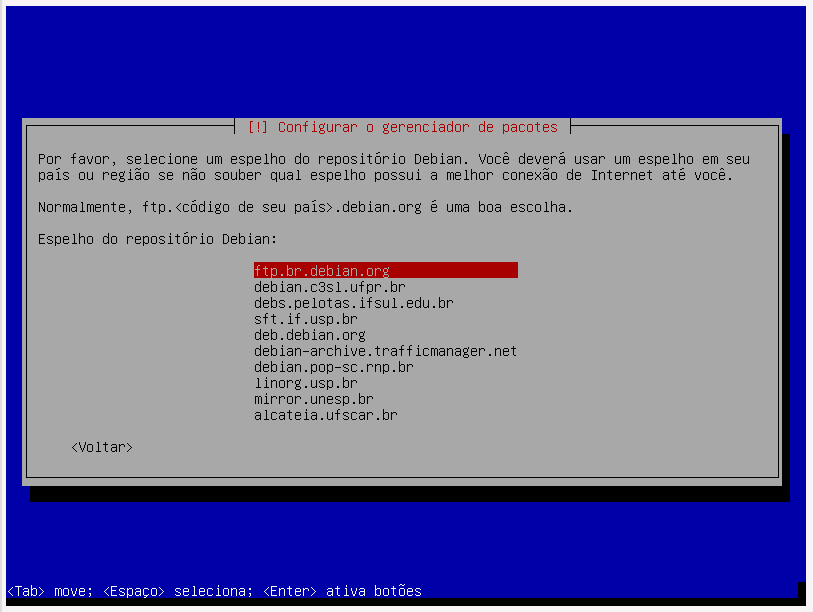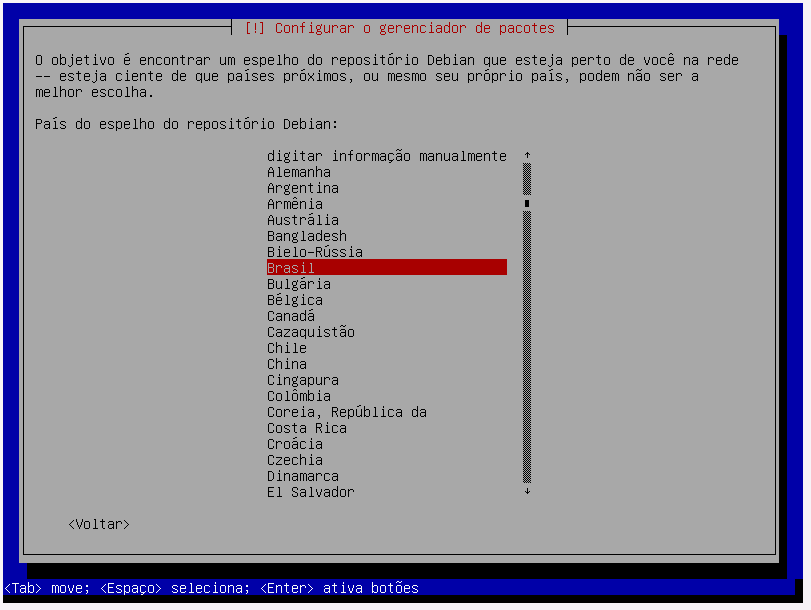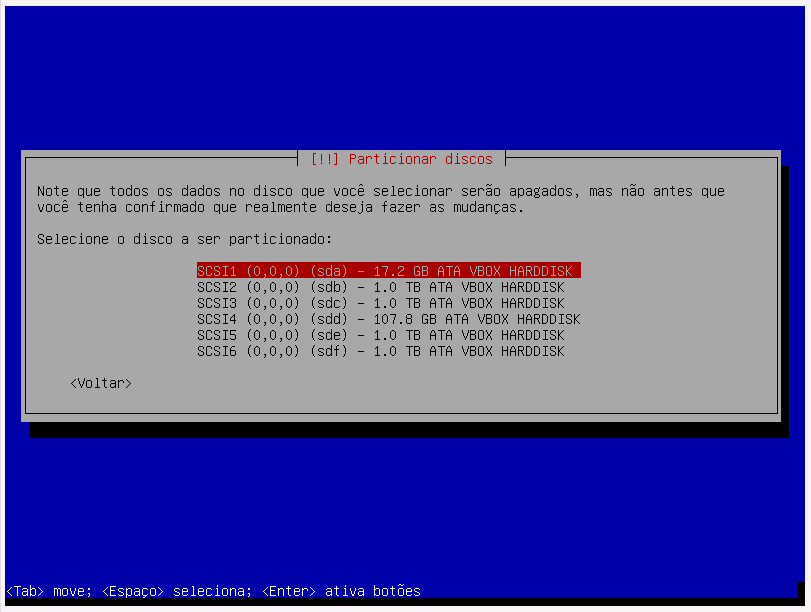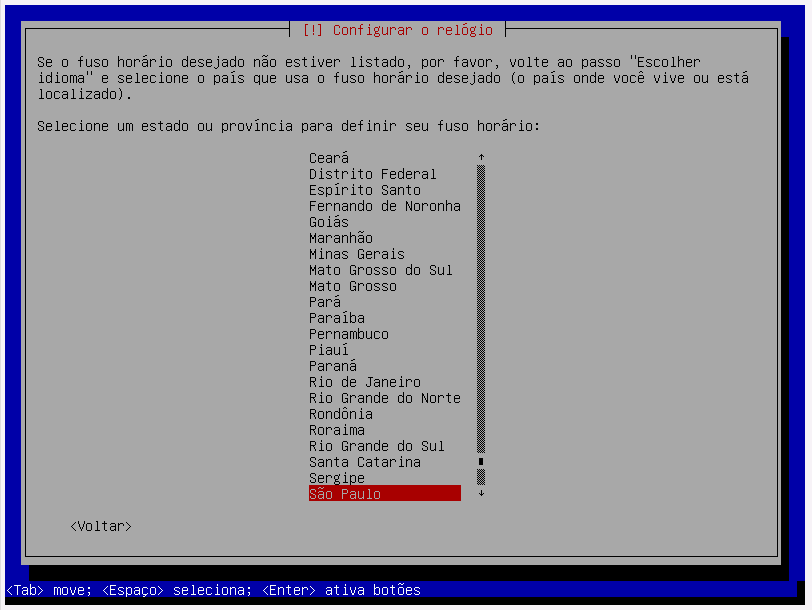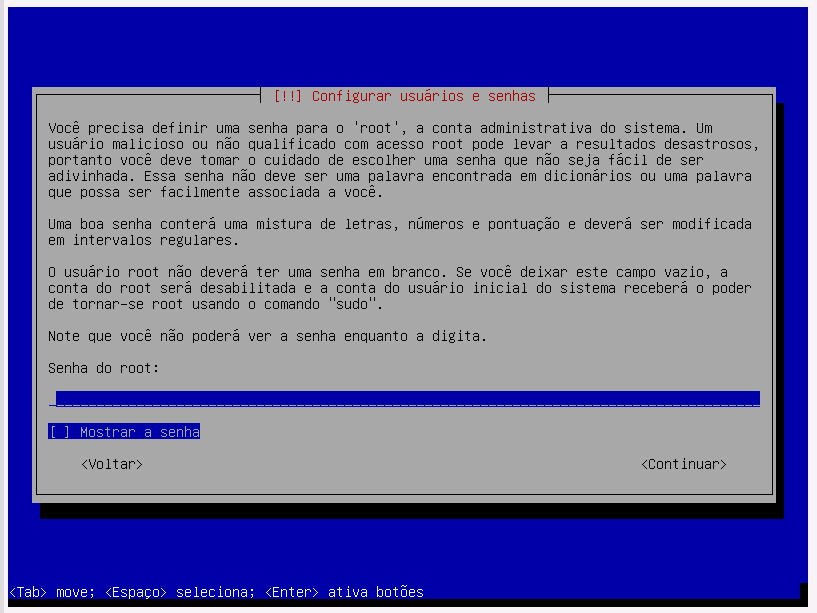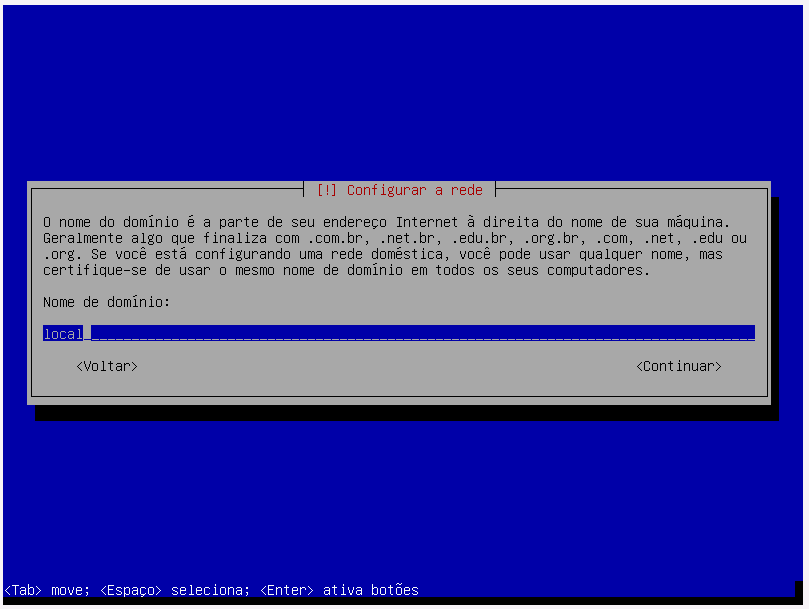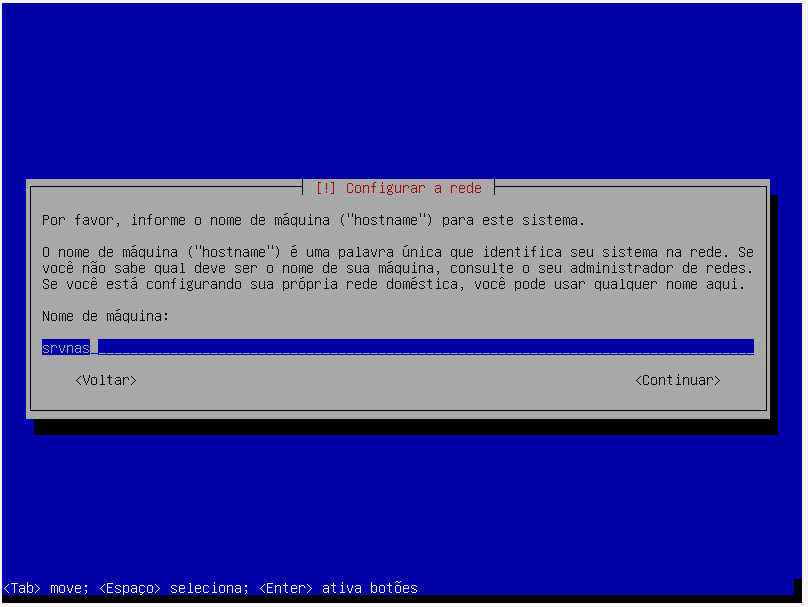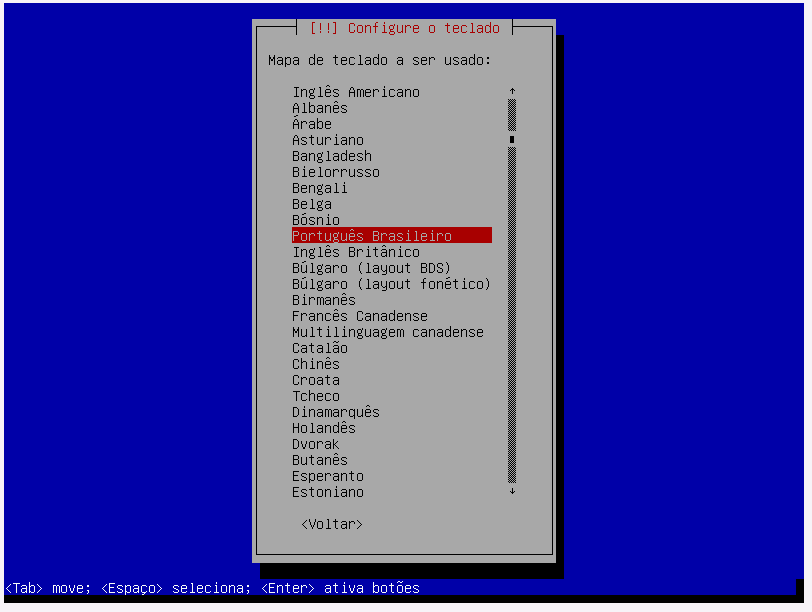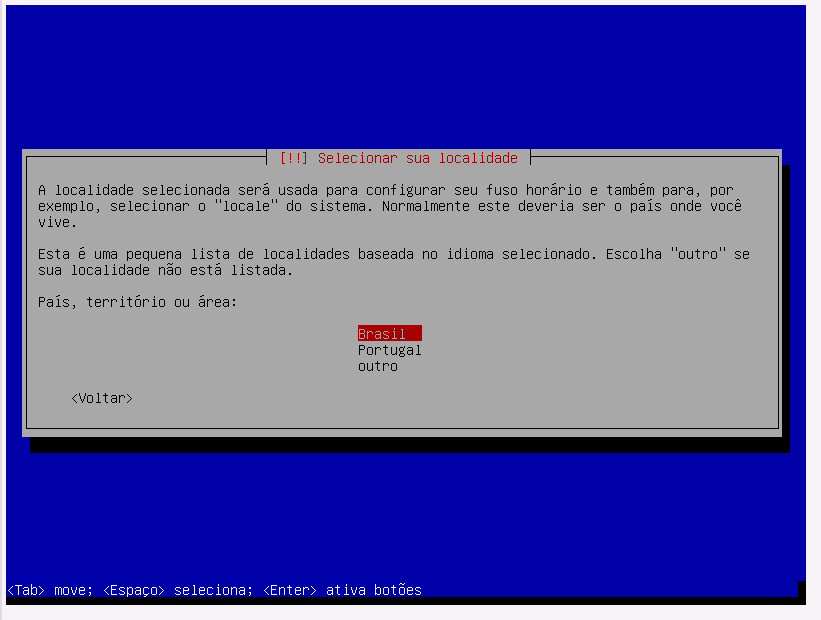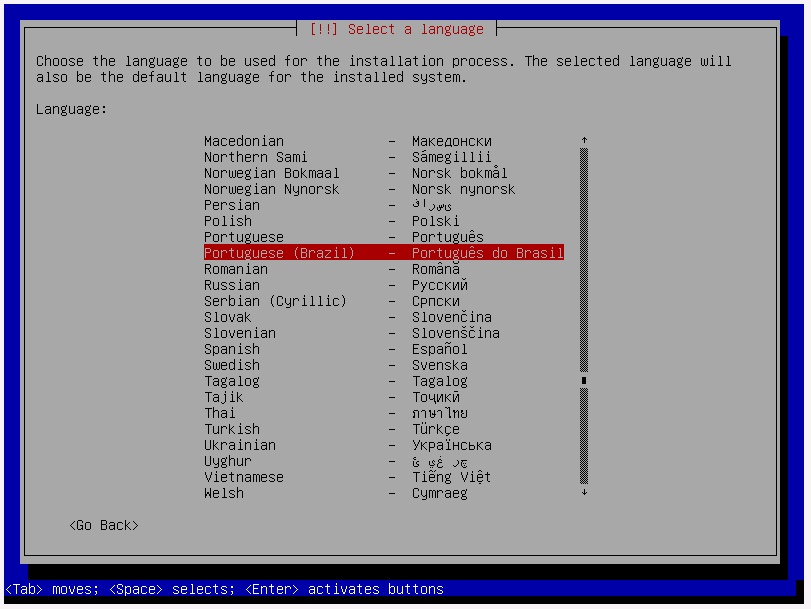Quando escrevo esse artigo o OMV está na versão 5.5.11 e como o título dessa sugeri, vamos realizar a instalação via ISO inicializavel pelo dispositivos USB.
Índices:
OpenMediaVault (OMV) – Introdução
OpenMediaVault (OMV) – Instalação

A instalação do OMV (dessa fase adiante vamos nos referir ao Opemmediavault como OMV) não há complicações, como já citado é basicamente a instalação padrão do Debian com as particularidade de um Sistema Operativo customizado para o OMV. Nesse parte estaremos facilitando as telas com exibidor de imagens em slide, onde nas descrição terá o comentário de cada imagem.
Para essa explanação foram utilizados os seguintes recursos:
- Máquina Virtual (Vistualbox)
- Linux Debian 64bit
- Disco virtual 16GB – onde ficara a instalação do OMV
- Disco virtual 100GB – onde será configurado o diretório /tmp
- ISO Openmediavault – que pode ser baixado aqui
- Acesso à Internet
Os demais recursos serão citados no decorrer do post
Segue as telas de instalação da ISO
Na imagem bb_omv_08.png – Existe um alerta bem relevante que traduzindo ao pé da letra diz o seguinte:
“Mais de um dispositivo de armazenamento foi detectado.
Por favor, certifique-se de selecionar o dispositivo correto para o sistema operacional na lista a seguir para evitar a perda de dados. Se você não conseguir identificar o dispositivo de armazenamento correto, desligue o sistema e desconecte todos os dispositivos de armazenamento, exceto o que deseja usar para o sistema operacional.”
O sistema frisa essa informação porquê o disco escolhido será usando para a instalação do OMV, você não terá a opção de escolher ou montar seu sistema de arquivo conforme a instalação convencional do Debian permitiria. Será tudo automatizado, não será dada a opção de escolhe a configuração de disco assistida.
Se tudo ocorreu bem até aqui, na ultima imagem seremos notificados que a instalação ocorreu com êxito, e que temos que reiniciar o sistema, para isso é só clicar na tecla ENTER com a opção continua marcado para que as novas configurações entre em vigor.
Se está gostando das postagens, se inscreva em nosso site para receber mais materiais de nosso blog, é grátis, você vai ser notificado quando novas postagens forem publicadas, recebendo assim mais conteúdos de qualidades e ainda vai dar aquela força pra nossa comunidade. E não esquece de compartilhar em suas redes sociais os botões estão no final desse página.
No final dessa página temos um campo onde você é bem vindo para deixar seus comentários. Pode ser uma opinião, elogios, críticas ou correções. Pode ficar a vontade para tirar suas dúvidas ou colaborar acrescentando algo que tenhamos deixado passar desapercebido.
Sua visita e feedback é muito importante para o nosso espaço.